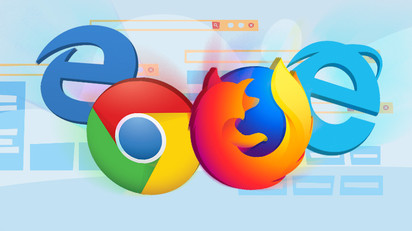
Bokmerker i Google Chrome lagrer en lenke til et nettsted du ønsker å vurdere senere, mer når et bokmerke er lagt inn i en bok. Her er mange måter et bokmerke kan opprettes, redigeres og vises på.
Hvordan et bokmerke kan opprettes
Start Chrome-nettleseren, gå til en nettsted, og trykk på stjernelignende ikon i søkefeltet. Deretter navnet på Bookmark kan endres og angis til en bestemt mappe, og trykk deretter "Ferdig».
Dette trinnet bør gjentas for alle favorittsidene dine.
Når en side er lagret som bokmerke, husker ikke Google Chrome bare siden for deg, den bruker den også når du prøver å skrive inn noe i søkefeltet. Eksempel, skriv inn de første par ordene eller bokstavene i tittelen på en side som har blitt lagret i adressefeltet som; "Hvordan" i forhold til nettstedet "TechyLoud". Du vil legge merke til hvordan siden som samsvarer med det du skrev i søkefeltet, blir foreslått av Chrome.
Dessuten, hvis du er logget på den samme Google-kontoen på Chrome, den samme som er brukt på andre enheter. Du kan se alle bokmerkene dine harmonisert fra disse enhetene.
Bokmerke sider som alltid er besøkt, viser et blått stjernelignende ikon i søkefeltet for å varsle deg om at det allerede er lagret i nettleseren.
Hvordan se bokmerker
Det er mange måter bokmerker lagret i Google Chrome kan vises på, dette avhenger av om bokmerkelinjen kan brukes eller holdes i nettleseren så enkelt som mulig.
Bruke bokmerkelinjen
For at de mest besøkte bokmerkene dine skal være lett tilgjengelige med et enkelt trykk, bokmerkelinjen kan bli brukt. Denne bokmerkelinjen er en tynn stolpe under søkefeltet hvor lenker som besøkes oftere legges eller kan legges.
Start Chrome, trykk på menyikonet, pek markøren til "bokmerker, og trykk deretter påVis bokmerkelinjen." På den annen side kan du trykke Ctrl + Shift + B (Chrome OS eller Windows) eller Kommando+Skift+B (i macOS).
Etter at den er aktivert, vises bokmerkelinjen under adresselinjen med alle koblingene som er lagret.
Hvis alle bokmerkene dine ikke kan ses på linjen, kan de bli lagret i "Andre bokmerker"-mappen eller satt inn etter ">>"-ikonet.
Hvis ikke, kan du også få tilgang til bokmerkene dine direkte fra Chrome-menyen.
Trykk på menyikonet, og pek markøren til "bokmerker." Nedenfor er noen få valg, vil en liste over alle bokmerkene dine bli sett?
Bruke bokmerkebehandling
Bokmerkebehandlingen viser mapper og bokmerker i en mening som kan sammenlignes med en filutforsker, sammen med en trelignende visning til venstre og detaljene til mappen i midten av vinduet.
Start Chrome, trykk på menyikonet, pek markøren til «Bokmerker» og trykk deretter på «Bokm.behandling." ellers trykk Ctrl + Shift + O knappen (i Windows eller Chrome OS) eller Kommando+Skift+O (i macOS).
I en ny fane åpnes Bokmerkebehandlingen med alt som er lagret.
Slik bokmerker kan redigeres
Hvis det oppstår behov for å endre navn, URL eller en bokmerkemappe eller plassering, kan det gjøres på hvilken som helst av stedene dekket ovenfor.
Redigering i bokmerkelinjen eller bokmerkemenyen
Søk etter bokmerket du ønsker å redigere i enten Chrome-menyen eller bokmerkelinjen (bruk av fremgangsmåtene som er fremhevet ovenfor). Høyreklikk på bokmerket, og trykk deretter på "Rediger”, når vinduet åpnes, kan navnet endres ved hjelp av URL (selv om du vanligvis ikke bør endre dette), marker mappen der den er lagret ved å markere målmappen. Når bokmerket er redigert, trykk på "Spar».
Redigering i bokmerkebehandling
Hvis behovet for å gjøre mer enn bare å redigere navnet på et bokmerke oppstår, er den enkleste måten å bruke bokmerkebehandlingen. Her kan bokmerker omorganiseres eller klemmes.
Press Ctrl + Shift + O knappen på Windows/Chrome OS eller trykk Kommando+Skift+O på Mac for å avsløre bokmerkebehandlingen. Trykk på menyikonet ved siden av bokmerket som må redigeres i en ny fane, og trykk deretter på "Rediger».
Akkurat som i de tidligere tilnærmingene, kan et bokmerke gis nytt navn og en URL kan endres, og deretter trykke på "Lagre" når du er ferdig for å oppdatere den.
Vil du omorganisere bokmerkene dine? Dra og slipp dem inn i en av mappene i ruten på venstre side.
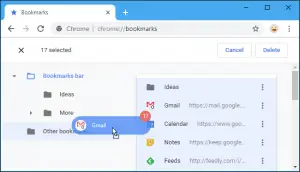
Ikke så vanskelig som det ser ut! Du har nå en ide om hvordan opprettelse, visning og redigering av et bokmerke er gjort. Vennligst slipp kommentarene dine i kommentarfeltet hvis du fortsatt har problemer med å lage, se og redigere bokmerkene dine. Vi hjelper deg gjerne.






Legg igjen en kommentar